Чит коды для денди эмулятора nestopia
Эта справка создана для того, чтобы облегчить Вам первое знакомство с эмулятором Nestopia, она не является полной инструкцией по эксплуатации. В справке рассмотрены только самые необходимые настройки, которые могут понадобиться при запуске игр Dendy(Денди) с помощью этой программы.
После того, как Вы скачаете архив Nestopia140.rar с этого сайта и распакуете его в какую-нибудь папку, то в ней будет следующее содержимое:
Далее, после запуска самой программы nestopia.exe, сформируются дополнительные файлы и папки, и на экране монитора Вы увидите примерно следующую картину :
Для изменения языка программы с английского на какой-либо другой нужно зайти в Options - >Language. после чего появится окно, в котором выбирается нужный язык интерфейса программы.После перезапуска программы язык интерфейса изменится на выбранный, в данном случае на русский.
Далее, при необходимости, заходим в Опции и производим какие-либо настройки. Практически на первом этапе могут понадобиться, пожалуй, только пункты Видео. , Управление. , Директории. , Автосохранение.
В опциях Видео. секция под названием Дисплей отвечает за полноэкранный режим. Здесь можно выставить разрешение экрана, включить графический фильтр, с помощью которого можно добиться более сочных цветов и сглаженных объектов, и выбрать качество
цветопередачи 16 или 32 бит (но, всё-таки, больше 16 бит ставить нет необходимости). Что касается секции Размещение памяти, то для любого современного компьютера место размещения экранного буфера применительно к Dendy (Денди) играм не имеет значения. Скорость чтения и записи вполне достаточна, как у Оперативной памяти (RAM), так и у Видеопамяти (VRAM).. Секция Палитра, как и следует из её названия, отвечает за «красоту» цвета. Здесь режим Авто -оптимальный вариант, тем более что присутствует секция Настройка цветов с возможностью изменения цвета на любой вкус. Секции NTSC-экран и PAL-экран предназначены для «центровки» экрана.
В опциях Управление. можно перенастроить, при необходимости, кнопки управления, соответствующие кнопкам джойстика, и «горячие» клавиши управления эмулятором. На этом скриншоте показаны клавиши, которые по умолчанию соответствуют кнопкам Джойстика 1. Для переназначения одной кнопки этого джойстика её нужно выделить (в данном случае выделена кнопка направления «влево»), затем курсором мышки нажать кнопку Назначить, нажать на клавиатуре компьютера желаемую клавишу и подтвердить выбор, нажав курсором мышки ОК.Если нужно переназначить все кнопки выбранного джойстика, то лучше воспользоваться кнопкой Назначить все и по порядку переназначить все кнопки. Аналогичным образом меняются кнопки, соответствующие другим выбранным строкам в секции Устройство. Для возврата к раскладкам всей клавиатуры по умолчанию нажмите кнопку По умолчанию, расположенную рядом с кнопкой ОК.
В опциях Директории. можно указать, из какой папки будут браться образы игр при нажатии в меню вкладки Файл -> Открыть, а также изменить, например, папку назначения и формат картинки при сохранении скриншотов, папки для сохранений игр, патчей и т.д. Таким образом, в настройках опций Директории. всё очень понятно.
В эмуляторе имеется возможность пользоваться функцией автосохранения во время игры. Эта возможность включается в Опциях - > Автосохранение. , здесь всё тоже довольно понятно. Единственная тонкость заключается в том, что включить (выключить) функцию автосохранения можно только когда находитесь в игре, а после выхода из игры она опять отключена. Т.е. при желании использовать автоматическое сохранение не забывайте каждый раз после запуска игры включать его. Предварительно, пока ROM с игрой не запущен, можно настроить интервал времени (в минутах) между сохранениями. Также нужно указать файл для сохранения, но это только в том случае если хотите, чтобы игра сохранялась в витртуальный слот отличный от первого.
Для запуска игры через меню эмулятора нужно воспользоваться вкладкой Файл -> Открыть. Далее обычным образом указать путь к нужному файлу образа.
Если в разделе опций Директории. предварительно была указана какая-либо папка с образами игр, то откроется именно она. Стоит обратить внимание на то, что эмулятор «понимает» архивы *.zip, *.rar и *.7z , так что нет необходимости предварительно извлекать файл образа из архива.
Для быстрого запуска Dendy(Денди) игр можно также воспользоваться ещё одной интересной опцией данного эмулятора. Для этого, нужно зайти на вкладку Опции - > Настройки. где в секции Ассоциации файлов отметить галочками все расширения файлов, а еще можно выбрать понравившийся стиль их отображения системой «Стиль NES» или «Стиль Famicom». В секции Настройки пункт Автостарт эмуляции уже отмечен по умолчанию. Остальные настройки устанавливайте, что называется, «по своему вкусу».
После нажатия кнопки ОК все данные о настройках эмулятора заносятся в реестр Windows. Для запуска игры достаточно дважды кликнуть нужный файл мышкой, и он откроется с помощью эмулятора, предварительно запускать эмулятор нет необходимости. При активном использовании данного варианта запуска игр можно порекомендовать хранение образов игр Dendy (Денди) в распакованном виде.
Случайная игра. Хостинг от uCoz| -->OldCityRetroGames © 2011-2021 --> |
Все права на материал с сайта сохранены и принадлежат их авторам. Любое копирование текста с сайта должно сопровождаться прямой активной ссылкой на наш сайт. Все игры (в том числе и онлайн), эмуляторы, и другие программы и материалы, предоставляются на некоммерческой основе (бесплатно) игры скачанные с этого сайта, носят ознакомительный характер и после ознакомления должны быть удалены. Некоторые материалы доступны на картриджах и других легальных носителях, поэтому могут быть приобретены для частного использования.
В статье опишу подробную настройку эмулятора игровой приставки Dendy (NES) на примере популярного эмулятора Nestopia. Описываемый эмулятор абсолютно бесплатен, имеет большое количество настроек, корректно работает под современными операционными системами класса Windows 7 и Linux.
Данная информация рассчитана прежде всего на новичков, поэтому изобилует большим количеством скриншотов и подробным описание действий, которые обычному пользователю могут показаться совершенно не требующими комментариев. Прошу отнестись с пониманием.
1. Качаем эмулятор с официального сайта разработчика. После запуска, увидим окно, представленное на рисунке 1. В основном меню, раскрываем вкладку Options, выделенную красным цветом.
Рисунок 1.
2. Во всплывающем меню, выбираем пункт Video.
Рисунок 2.
3. В окне настроек изображения, проверяем, чтобы были установлены следующие настройки:
- Device - тип вашего видеоадаптера;
- Mode - желаемое разрешение экрана;
- Filter - проверяем, чтобы был установлен 2xSaI;
Кроме того, устанавливаем значение функции Memory Pool в Video, как показано фиолетовым цветом на рисунке 3. Затем, нажимаем кнопку Settings, выделенную красным маркером.
Рисунок 3.
4. В окне опций фильтра, убедитесь в наличии галочки Bilinear interpolation. После чего, нажмите ОК.
Рисунок 4.
5. Система автоматически возвращает нас на предыдущее окно видео-настроек. Нажимаем кнопку ОК.
Рисунок 5.
6. Теперь выбираем пункт Sound, как показано на рисунке 6.
Рисунок 6.
7. Значение параметра Device выбираем Первичный звуковой драйвер. Кроме того, Memory Pool должке иметь значение Hardware, как показано фиолетовым маркером на рисунке ниже. Для сохранения настроек, нажимаем кнопку ОК.
Рисунок 7.
8. В основном меню выбираем пункт Input.
Рисунок 6.
9. В левой части окна, в разделе Type, выбираем Pad 1, как показано фиолетовым прямоугольником на рисунке 9. Затем, в правой части окна, значения ключей Key - Mapping, выделенные синим цветом, должны иметь следующие соответствия:
Рисунок 9.
10. Затем, выбираем следующий тип - Pad 2. После чего, в нижней части экрана, необходимо нажать кнопку Clear, выделенную зелёным маркером на рисунке 10. В результате, окно Mapping должно очиститься, как показано синим цветом.
Аналогичные действия повторяем в разделах Pad 3 и Pad 4. После чего, нажимаем кнопку ОК.
Рисунок 10.
11. Далее, переходим в раздел Timing.
Рисунок 11.
12. Здесь проверяем, чтобы было выбрано значение Synchronize to refresh rate опции Timing. После этого, нажимаем кнопку ОК.
Рисунок 12.
13. Теперь переходим в раздел Paths основного всплывающего меню.
Рисунок 13.
14. Настраиваемый эмулятор лежит в следующей папке:
Код:D:/Emuls/Dendy
Поэтому, пути будут выглядеть в соответствии с теми, которые изображены на рисунке 14.
- Images - путь к образам ромов (игр);
- Save Data - папка для сохранений временных данных;
- Save States - папка для сохранений игр;
- Cheats - папка игровых кодов;
- Patches - путь к патчам;
- Screenshots - папка снимков экрана;
- Samples - звуковые сэмплы.
Для сохранения параметров, нажимаем кнопку ОК, как показано на рисунке красным маркером.
Рисунок 14.
15. Конфигурирование эмулятора закончено. Пример запущенного рома показан на рисунке 15.
Рисунок 15.
16. Управление осуществляется следующими клавишами на клавиатуре компьютера:
Рисунок 16.

| -->OldCityRetroGames © 2011-2021 --> |
Все права на материал с сайта сохранены и принадлежат их авторам. Любое копирование текста с сайта должно сопровождаться прямой активной ссылкой на наш сайт. Все игры (в том числе и онлайн), эмуляторы, и другие программы и материалы, предоставляются на некоммерческой основе (бесплатно) игры скачанные с этого сайта, носят ознакомительный характер и после ознакомления должны быть удалены. Некоторые материалы доступны на картриджах и других легальных носителях, поэтому могут быть приобретены для частного использования.
Вводим коды Game Genie на примере эмулятора Nestopia 1.40 и игры Alien 3. Коды вы сможете найти здесь.
Открываю игру Alien 3.
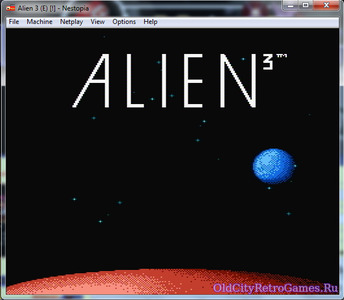
Вхожу в раздел Cheats (Он в Опциях - Options )

Permanent Codes (Постоянные Коды) и Temporary Codes (Временные Коды)
Временные вводите если хотите только на один раз ввести коды и потом их ануллировать в эмуляторе.
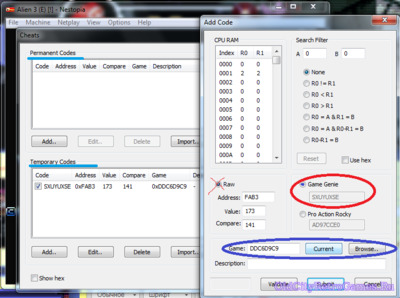
Жмите Add появится окошко (Add Code - Добавить Код)
Не забудьте выбрать игру Game (Current - текущую указать, на которую будут вводится код/коды или нажмите Browse для поиска на компьютере.)
На последнем скрине видно действие кода SUEUTXSO - Без таймера (Время на счетчике не идёт) Как и было, на счетчике 4 минуты.
(SXUYUXSE - Код на неуязвимость я почему-то не смог ввести, она дохла после того как здоровье кончалось.)
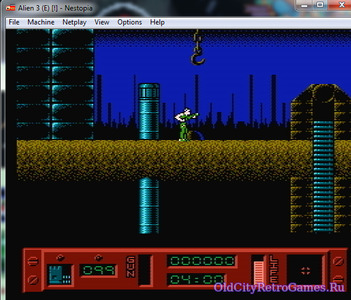

| -->OldCityRetroGames © 2011-2021 --> |
Все права на материал с сайта сохранены и принадлежат их авторам. Любое копирование текста с сайта должно сопровождаться прямой активной ссылкой на наш сайт. Все игры (в том числе и онлайн), эмуляторы, и другие программы и материалы, предоставляются на некоммерческой основе (бесплатно) игры скачанные с этого сайта, носят ознакомительный характер и после ознакомления должны быть удалены. Некоторые материалы доступны на картриджах и других легальных носителях, поэтому могут быть приобретены для частного использования.
Читайте также:


